如何使用excel做漂亮的报表(如何做出吸睛的报表)
每周例会到了,老板需要你用表格数据做个讲解展示。此时若是能拿出一个高逼格的表格,不仅非常吸睛,更是可以让老板对你刮目相看呢。
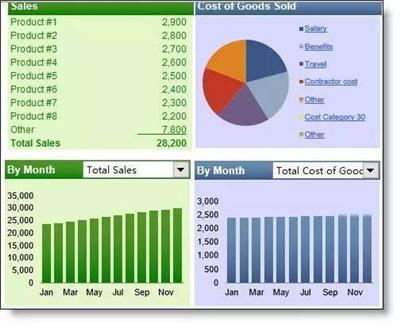
可是,小伙伴们发愁的是,表格似乎只能用Excel制作,做出来的效果就是这样的——

不得不说,这样子做出来的数据报表非常死板没生气,很难吸引人的注意。有的小伙伴兴冲冲到网上下载精美的报表做展示,就像这样——
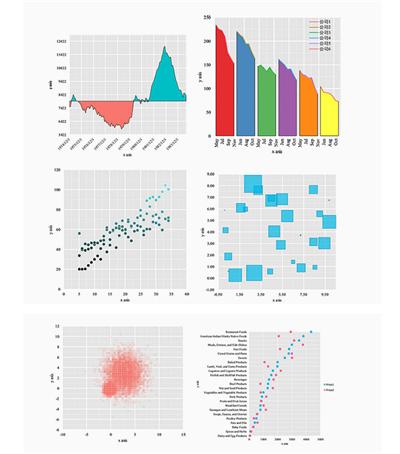
这种网上下载的表格大多需要收取一定的费用,并且较难让听众理解图表数据的含义。其实,通过Excel也可以做出吸引人的图表,只需做到以下几步就能搞定。
1. 弱化生硬的表格线,突出数据
- 去掉网格线与边框线
- 添加粗下框线,添加上下框线
- 中间添加浅框线,便于区分数据,突出数据

2. 隔行背景色
- 给其中一行添加背景颜色,用格式刷将下方数据背景同样设置隔行色
- 全选所有数据,增加行高,更有数据可视性
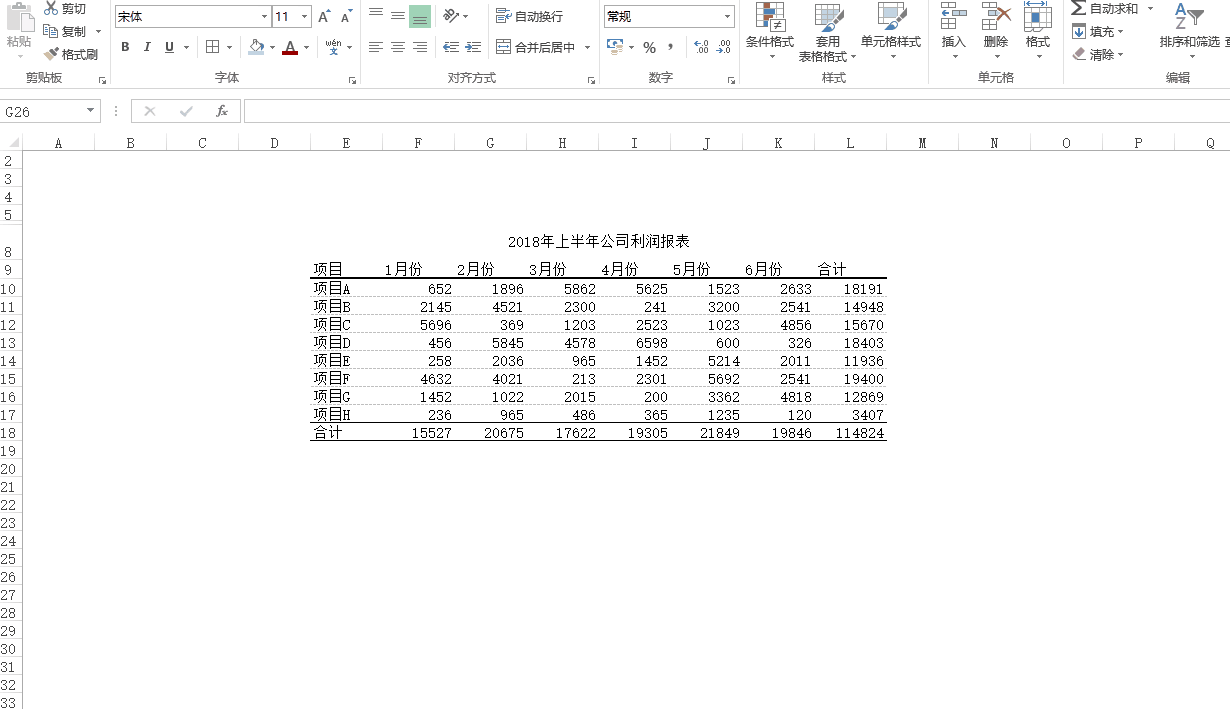
3. 改字体类型
- 标题用黑体,数字字体用Arial
- 汉字类型用微软雅黑,合计部分加粗

4. 使用条形图,增加数据可视性
- 选择合计数据部分
- 条件格式——数据条选择
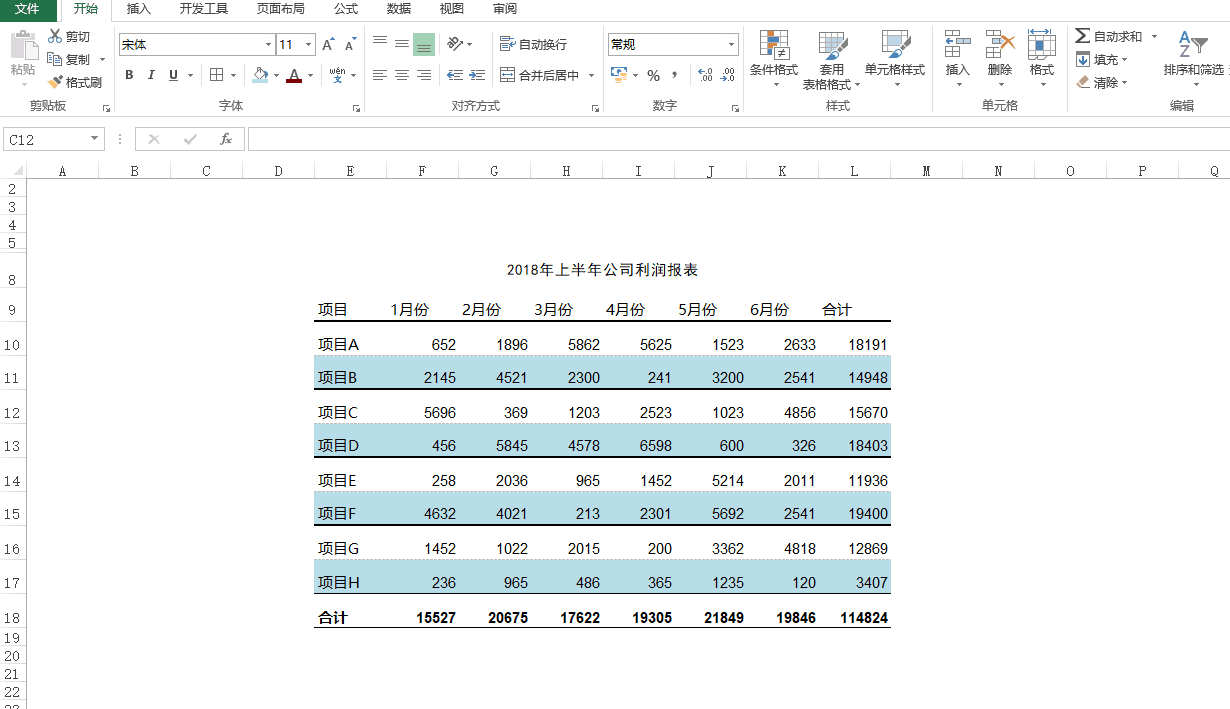
这样一个简单易做又极具商务感的表格就完工了!

相比最开始的简单数据表,数据是否直观并且有意思多了呢?Excel的设计并不需要多花俏,达到突出和展示数据的目的,就是一个成功的商务工作表格!
PS:Excel文件需要转换成其他格式?迅捷PDF转换器轻松实现多种文件格式转换。
,
免责声明:本文仅代表文章作者的个人观点,与本站无关。其原创性、真实性以及文中陈述文字和内容未经本站证实,对本文以及其中全部或者部分内容文字的真实性、完整性和原创性本站不作任何保证或承诺,请读者仅作参考,并自行核实相关内容。文章投诉邮箱:anhduc.ph@yahoo.com






